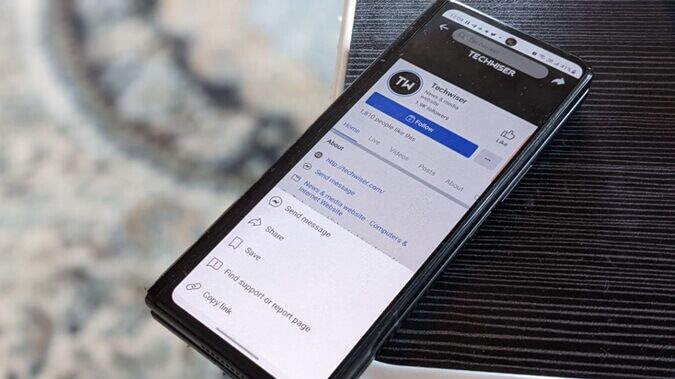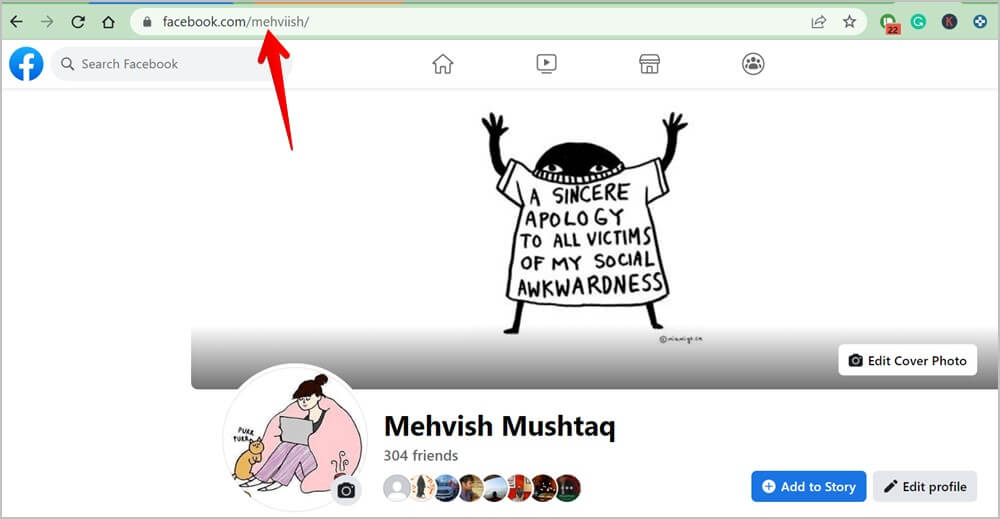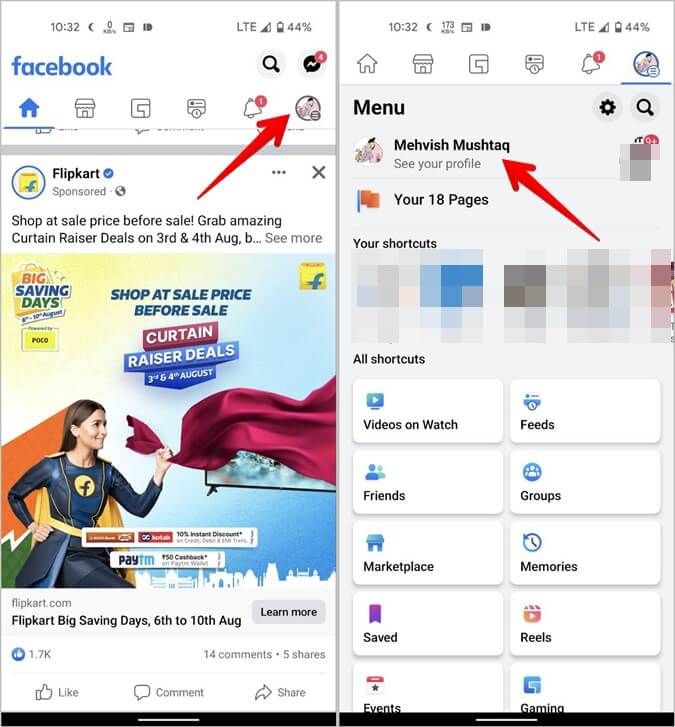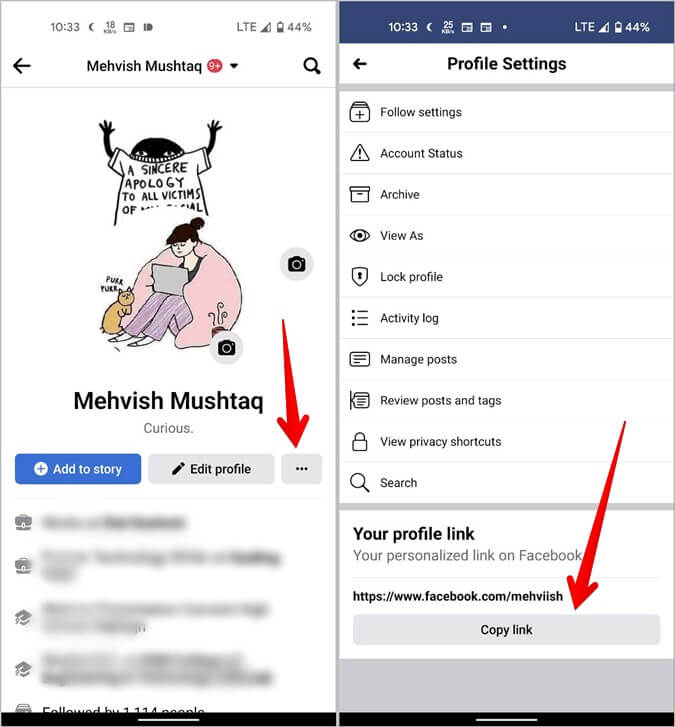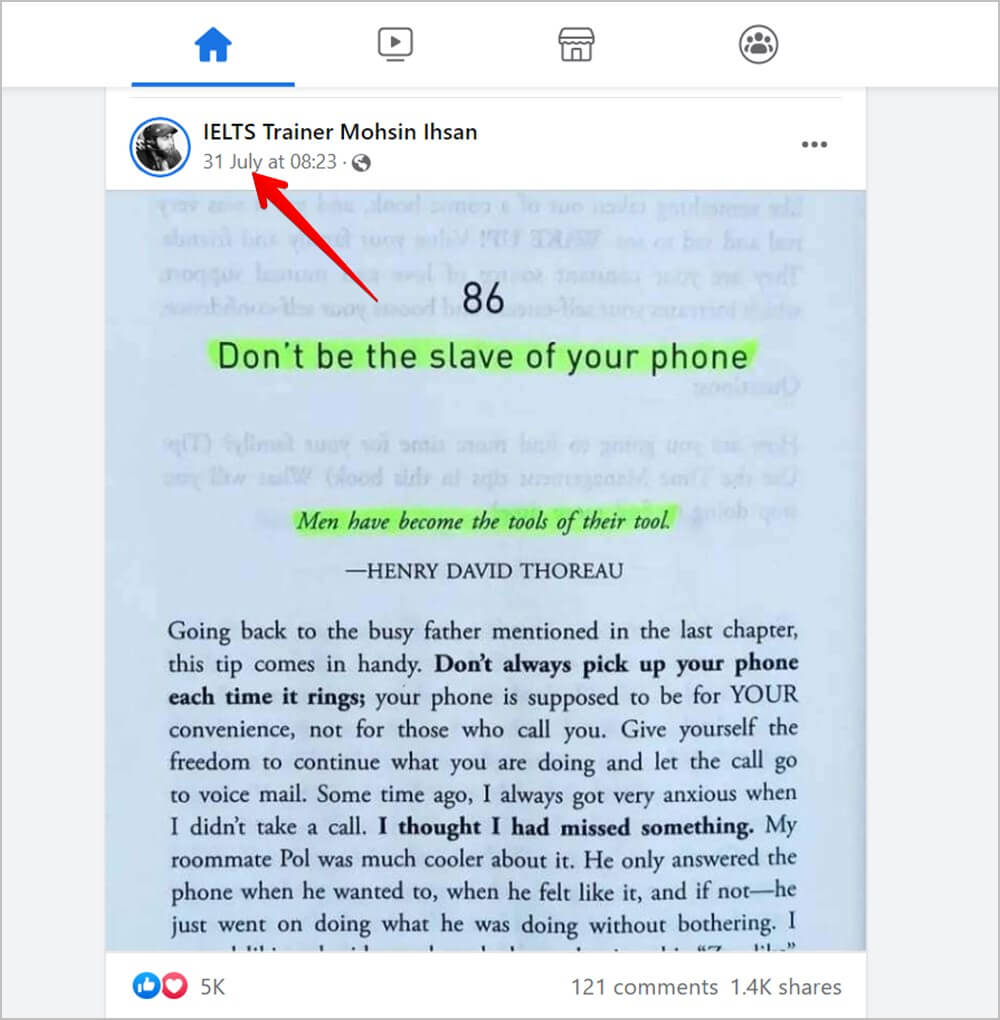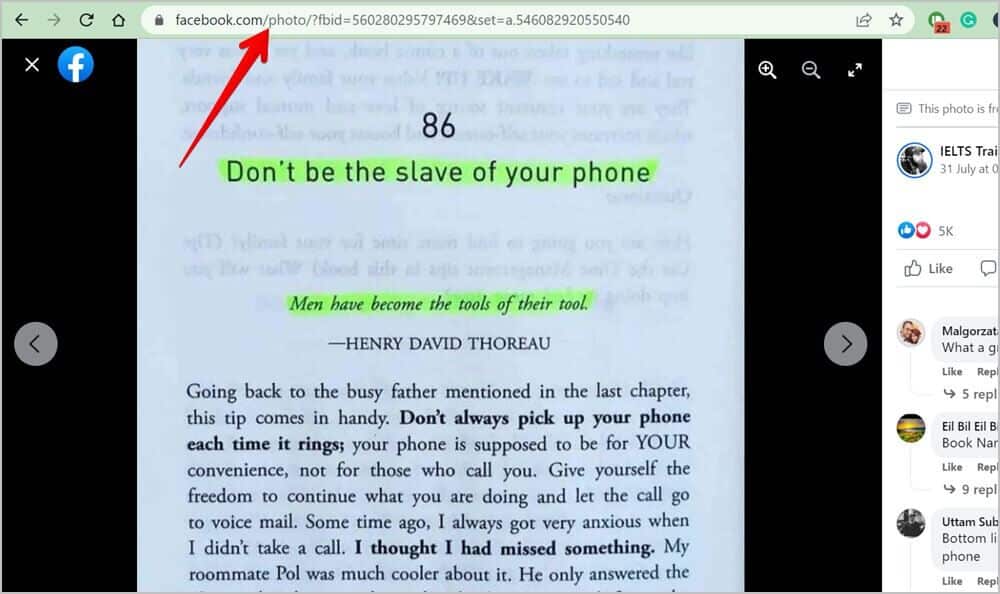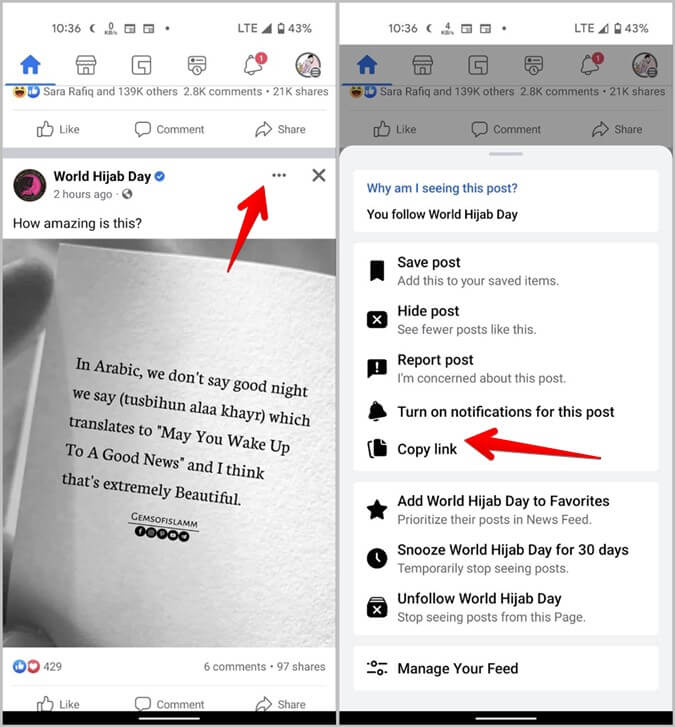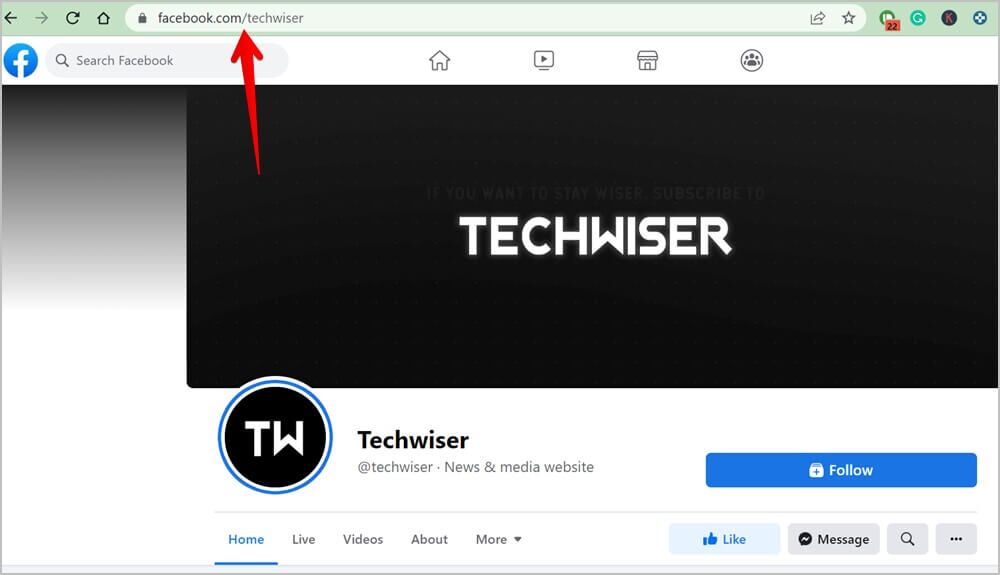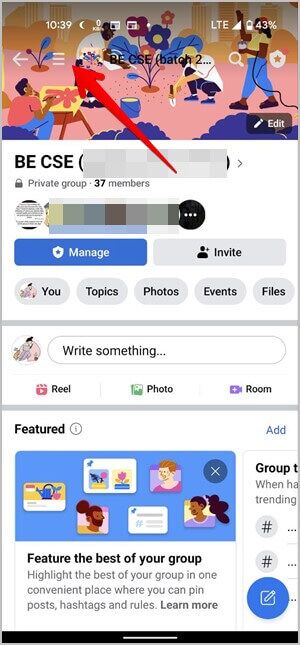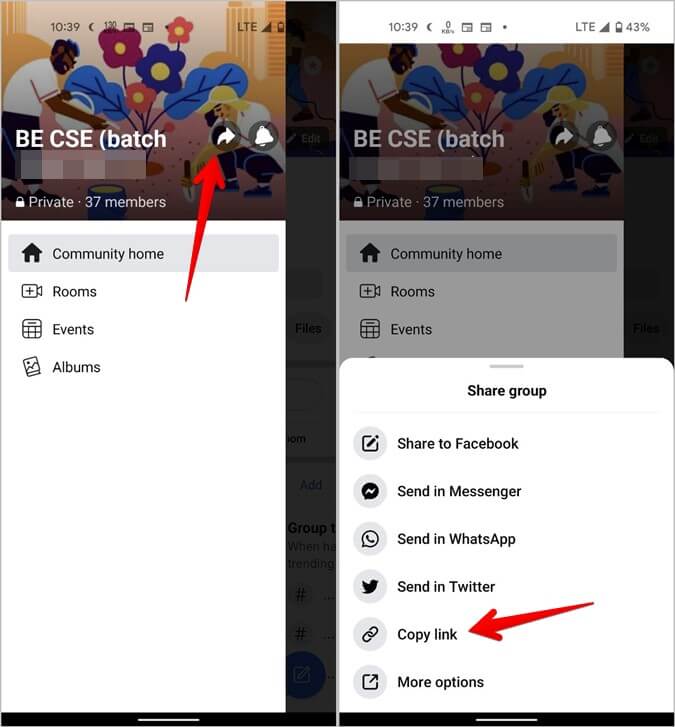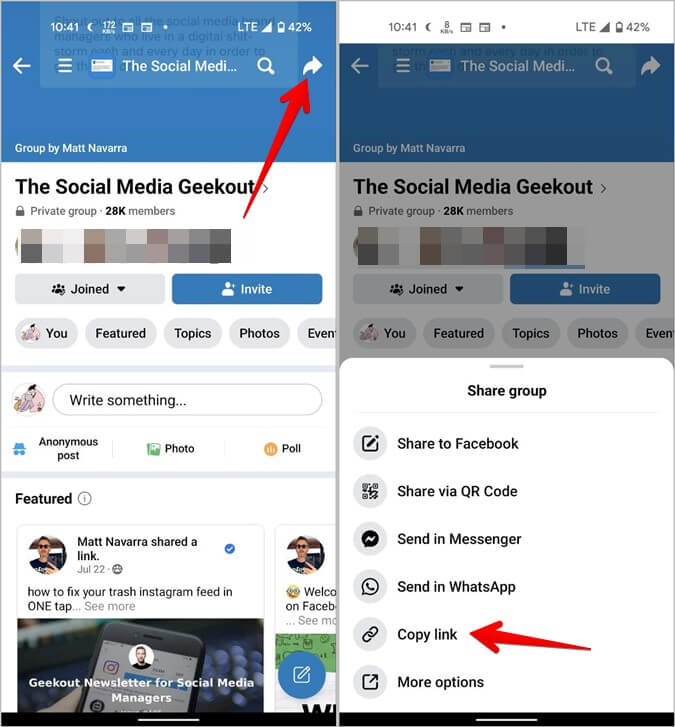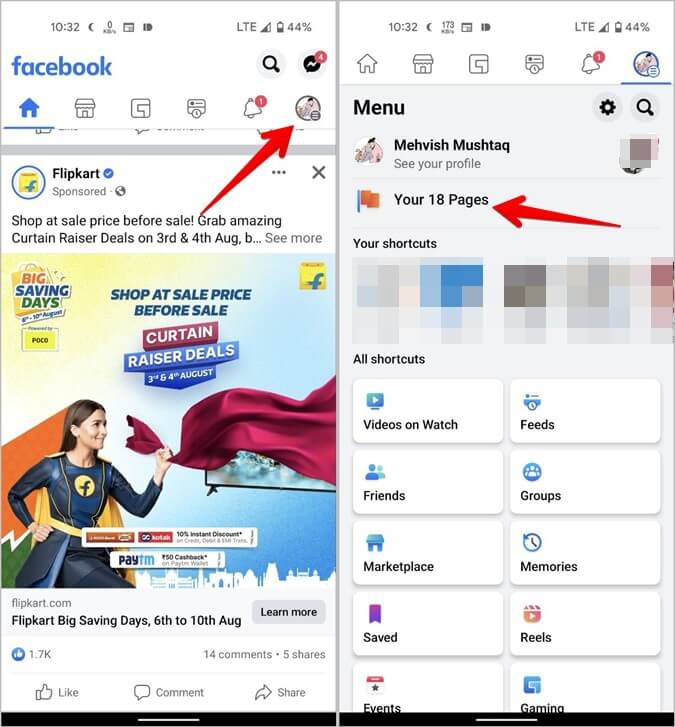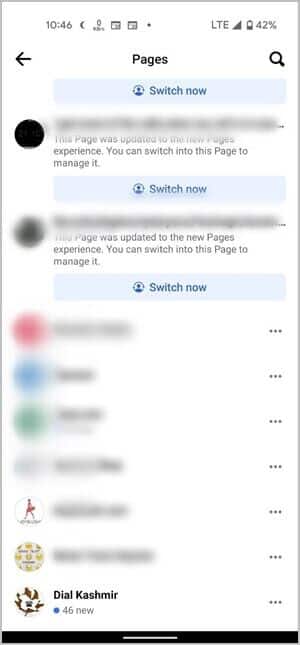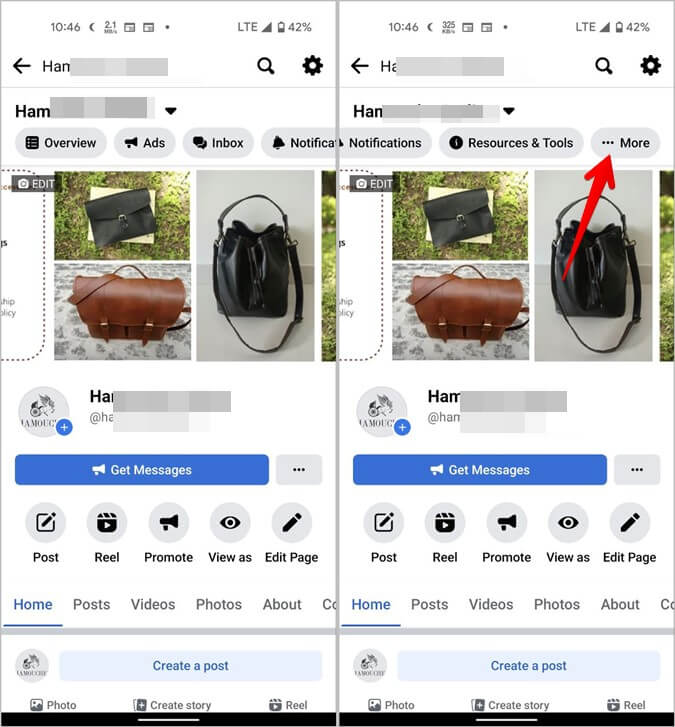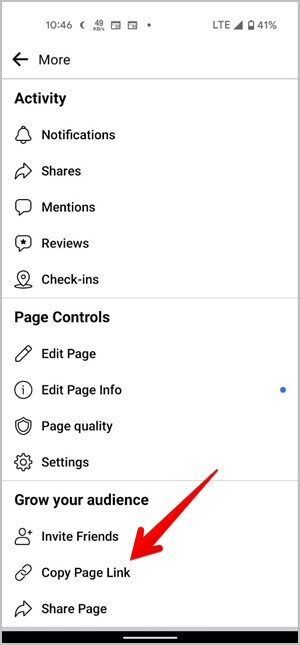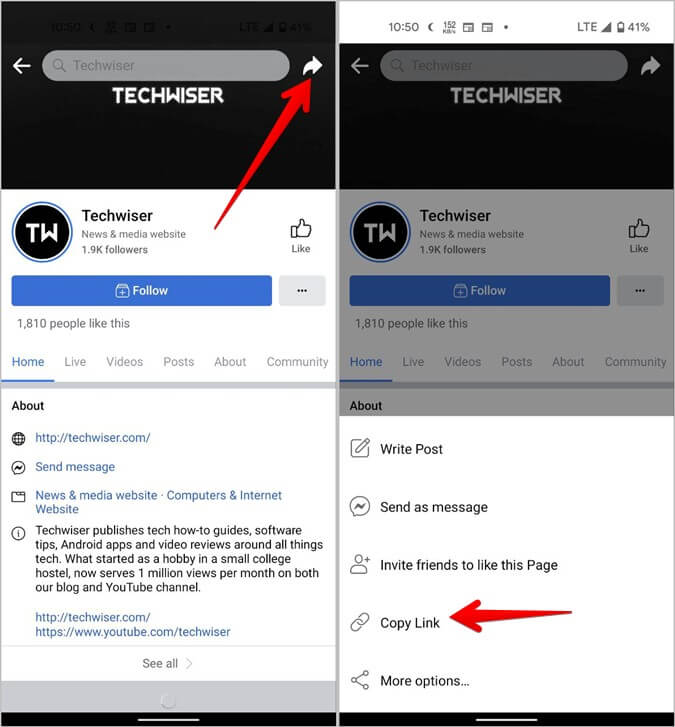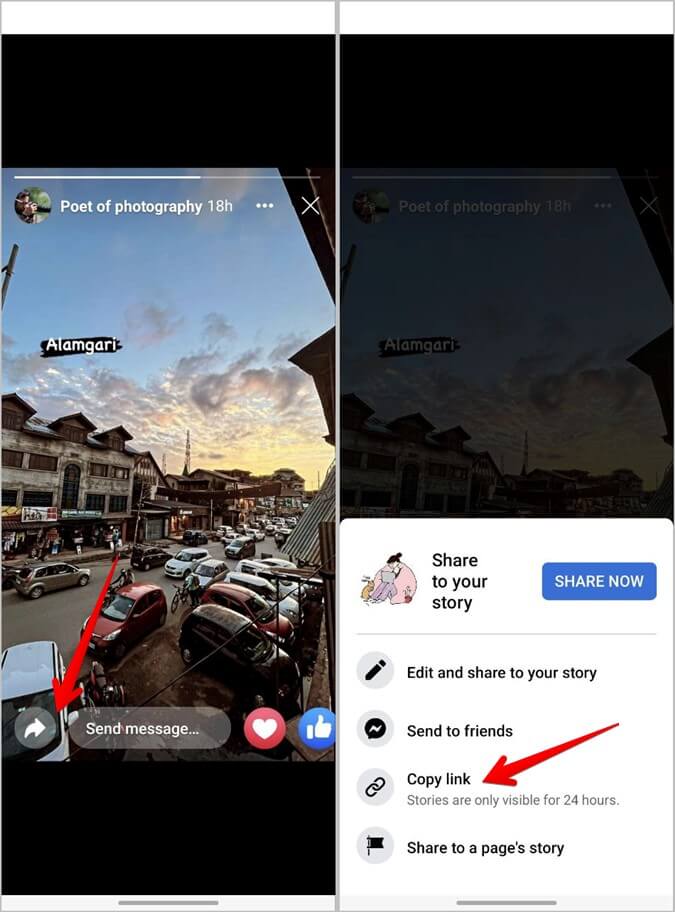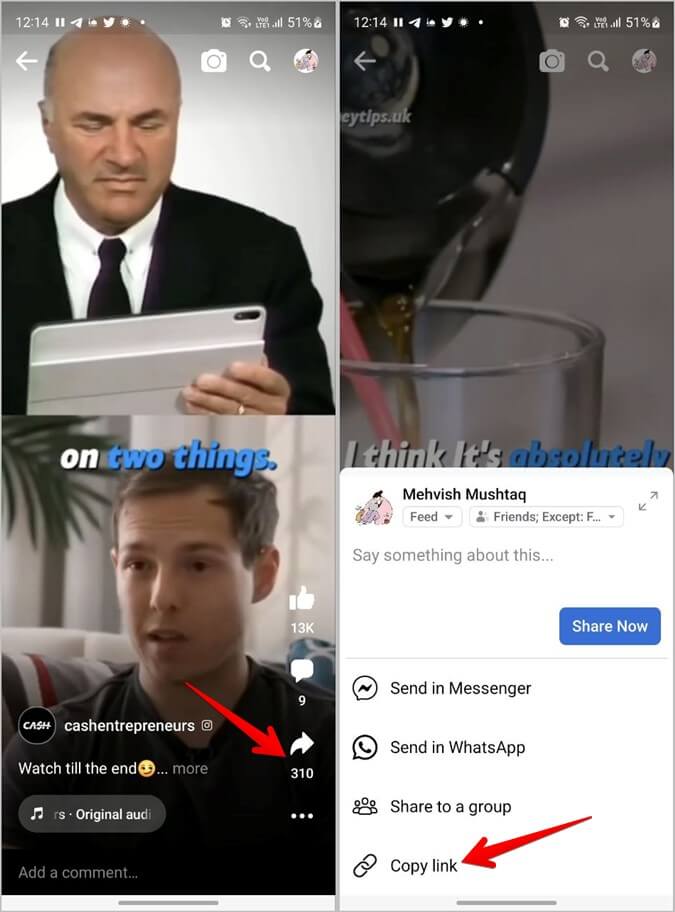So finden und teilen Sie Ihre Profil-URL, Beiträge usw. auf Facebook.
Facebook bietet eine Reihe von Optionen zum Teilen von Beiträgen, Profilen, Seiten usw. innerhalb von Facebook, z. B. das Teilen über Messenger, das Teilen in Ihrem Feed, das Teilen in einer Geschichte, das Teilen in einer Gruppe/Seite und das Teilen im Profil eines Freundes. Was aber, wenn Sie einen Beitrag mit jemandem auf einer anderen App oder Website teilen möchten, also außerhalb von Facebook? Daher müssen Sie Finden und kopieren Sie den Link Zu einem Post, einer Seite, einem Profil, Stories, Rails oder einer Gruppe. Lassen Sie uns lernen, wie man Facebook-URLs, auch bekannt als Links, findet und teilt.
So finden Sie den Facebook-Profillink auf dem Computer
1. Öffnen Facebook auf dem Computer.
2. Gehe zu Ihr Profil oder zu Ihrem Facebook-Profil für die Sie den Link finden möchten.
3. Sie werden finden Profillink in der Adressleiste.
4. Um es mit anderen zu teilen, klicken Sie zuerst auf den Link, um es auszuwählen. Verwenden Sie als Nächstes die Tastenkombination Strg + C (Windows) oder Befehl + C (macOS), um den Link zu kopieren. Öffnen Sie nun die Website oder App, auf der Sie den Link teilen möchten, und fügen Sie den Link mithilfe von Tastaturkürzeln ein Strg + V (Windows) oder Befehlstaste + V (macOS).
So erhalten Sie die Facebook-Profil-URL auf dem Handy
1. Einschalten Mobile Facebook-App.
2. Um Ihren Profillink zu erhalten, klicken Sie auf das Profilbildsymbol oder das Dreipunktsymbol und dann auf Ihren Namen, um zu Ihrem Profil zu gelangen.
Tipp: Erfahren Sie, wie Ändern Sie Ihren Facebook-Namen.
um etwas zu erhalten Profillink Für jemand anderen öffnen sein Facebook-Profil.
3. Drücken Sie Drei-Punkte-Symbol auf Ihrem Profilbildschirm und tippen Sie auf die Schaltfläche Link kopieren.
4. Link wird kopiert Facebook Profil zu deiner Handyhülle. Teilen, füge es ein In jeder Anwendung Ihrer Wahl.
So erhalten Sie einen Facebook-Post-Link auf dem PC
Wenn Sie durch Ihren Facebook-Feed scrollen, sehen Sie möglicherweise einen Beitrag, den Sie mit jemandem außerhalb von Facebook teilen möchten. Das Kopieren des Links des Facebook-Posts ist in einem solchen Fall praktisch. Alles was du tun musst, ist Beitragslink senden an die andere Person.
1. Gehe zu Teilen die Sie teilen möchten.
2. Klicken Sie auf die Zeit bestehende Ende des Beitrags oder wenn es صورة , klopfen Bild zum Öffnen des Beitrags.
3. Klicken Sie nun auf den Link in der Adressleiste und kopieren Sie ihn. Dies ist der Freigabelink. Sie können den Beitragslink einfügen, wo immer Sie möchten.
So erhalten Sie einen Facebook-Freigabelink auf dem Handy
1. Gehen Sie zu einem Beitrag Facebook die Sie außerhalb von Facebook teilen möchten.
2. Tippen Sie auf das Drei-Punkte-Symbol auf dem Beitrag und wählen Sie Link kopieren aus dem Menü.
Hinweis: Möglicherweise wird die Schaltfläche „Link kopieren“ für vorgeschlagene Posts nicht angezeigt. Tippen Sie in solchen Fällen auf den Beitrag, um ihn zu öffnen. Tippen Sie dann auf das Dreipunkt-Symbol und wählen Sie Externe Freigabe.
So erhalten Sie die Facebook-URL einer Seite oder Gruppe auf dem PC
1. Verwenden von Facebook-Suche , Ich suche nach die Seite أو die Gruppe für die Sie den Link erhalten möchten, und öffnen Sie ihn.
2. Kopieren URL die in der Adressleiste erscheint. Das ist es Die URL Ihrer Seite oder Gruppe Je nachdem, was Sie geöffnet haben. Teilen Sie es mit anderen in einer E-Mail- oder Chat-App, indem Sie den Link einfügen.
So erhalten Sie einen Facebook-Gruppenlink auf dem Handy
Die Schritte zum Finden Ihres Facebook-Gruppenlinks und der Gruppe, der Sie beigetreten sind, sind unterschiedlich, daher haben wir sie separat behandelt.
Finden Sie einen Link für Ihre Facebook-Gruppe
1. Öffnen Sie eine Gruppe Facebook die du besitzt.
2. Drücken Sie Symbol mit drei Balken oben.
3. Ein Menü wird geöffnet Mobilität. Klicke auf Teilen-Symbol und wählen Sie Link kopieren. Finden Sie heraus, was es bedeutet Verschiedene Emoticons auf Facebook.
Rufen Sie einen Link zur Gruppe einer anderen Person ab
1. Gehe zu Facebook-Gruppe mit denen Sie teilen möchten Andere.
2. Tippen Sie oben auf das Teilen-Symbol und wählen Sie im Menü Link kopieren.
Hinweis: Möglicherweise wird die Schaltfläche „Link kopieren“ für private Facebook-Gruppen nicht angezeigt.
So erhalten Sie einen Facebook-Seitenlink auf dem Handy
Sie können den Link Ihrer eigenen Facebook-Seiten sowie der Seiten, denen Sie folgen oder die Sie mögen, finden und teilen.
Suchen Sie den Link und kopieren Sie ihn auf die Facebook-Seite, die Ihnen gehört
1. Öffnen Facebook-App auf Ihrem Telefon.
2. Tippen Sie oben auf das Symbol mit den drei Balken (Android) Und ganz unten auf der iPhone. Tippen Sie dann auf Seiten oder Ihre Seiten.
3. Du wirst sehen Liste aller Seiten die du besitzt. Klicken Sie auf die Seite, für die Sie den Link finden möchten.
4. Wischen Sie nun auf den Schaltflächen unter dem Namen der Facebook-Seite nach links und tippen Sie schließlich auf Mehr.
5. Scrollen Sie ganz nach unten und klicken Sie auf den Link Seite kopieren.
Profi-Tipp: Kennenlernen So erstellen Sie einen QR-Code für Ihre Seite auf Facebook.
Suchen und kopieren Sie den Link zur Facebook-Geschäftsseite einer anderen Person
Wenn Sie einen Link zu einer Facebook-Seite für eine Seite erhalten möchten, die Ihnen gefällt, gehen Sie folgendermaßen vor:
1. Öffnen Facebook Seite In der mobilen Anwendung.
2. Drücken Sie Teilen-Symbol oben und wählen Sie den Kopierlink aus dem Menü.
So erhalten Sie einen Facebook-Story-Link auf dem Handy
1. Öffne eine Geschichte Facebook zu denen Sie einen Link erhalten möchten.
2. Drücken Sie Teilen-Symbol und wählen Sie Link kopieren aus dem Menü. Bitte beachten Sie, dass Stories 24 Stunden aktiv bleiben, Links also nur 24 Stunden gültig sind.
So finden Sie Links für Facebook Reels auf Mobilgeräten
1. Öffnen Datei die Sie teilen möchten.
2. Drücken Sie Teilen oder Drei-Punkte-Symbol und wählen Sie Kopieren Sie den Link.
Schützen Sie Ihr Facebook-Konto
Ich hoffe, die oben genannten Methoden haben Ihnen geholfen, Facebook-URL-Links für Beiträge, Seiten, Profile und Gruppen zu finden. Um Ihr Facebook-Konto sicher zu halten, sollten Sie unsere besten Tipps für lesenSichern Sie Ihr Facebook-Konto.